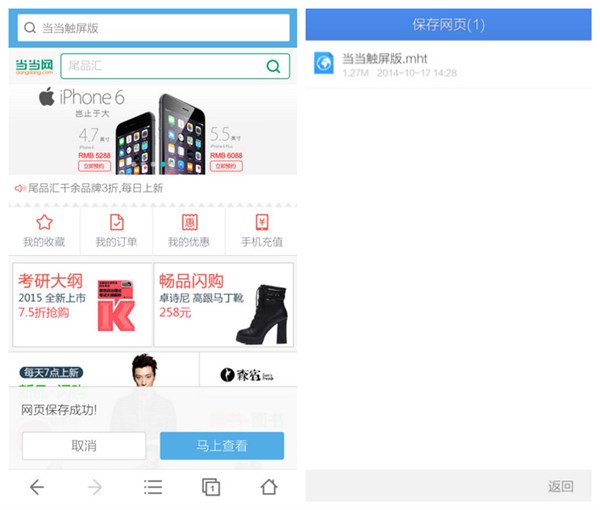##form id="search_form_id" action="/api/index.php" onsubmit="return searchnamesend()" method="get">
##/form>

2017-04-20
UC浏览器是一款有历史的浏览器了,现在推出了很多实用的功能,无论是阅资讯、读小说、看视频,还是上微博、玩游戏、网上购物,都能让用户享受最流畅、便捷的移动互联网体验。对于UC浏览器的“保存网页”功能,虽然几经改版,但还是一如既往地保留了下来,只不过功能日渐丰富的UC把它的入口藏起来了,不过还是容易找得到的,这里以最新版9.9.6.495为例来讲解一下。
第一步
打开UC浏览器,在底部的功能条的正中间找到“菜单”,这是可以看到一些选项了,但是还不在这一页,向左滑动切换到第二页。
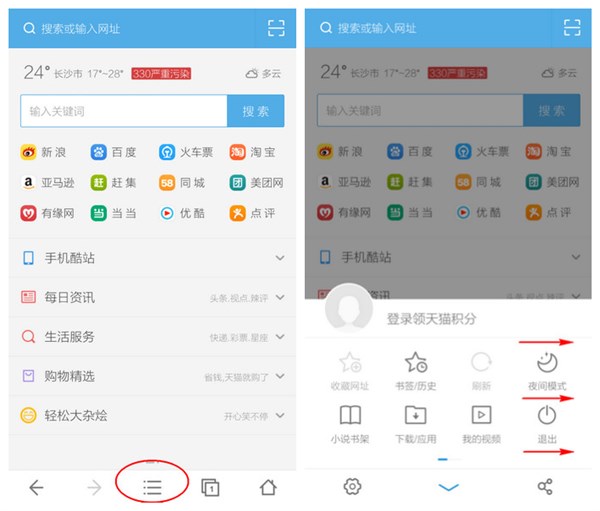
第二步
看到第二页第一个选项“插件”了吧!“保存网页”的功能就在这里面。打开它!
咦,怎么没看到呢?原来插件里只有UC默认的几个最常用的功能,如果想要更多的插件,就需要添加,打开“+”选项。
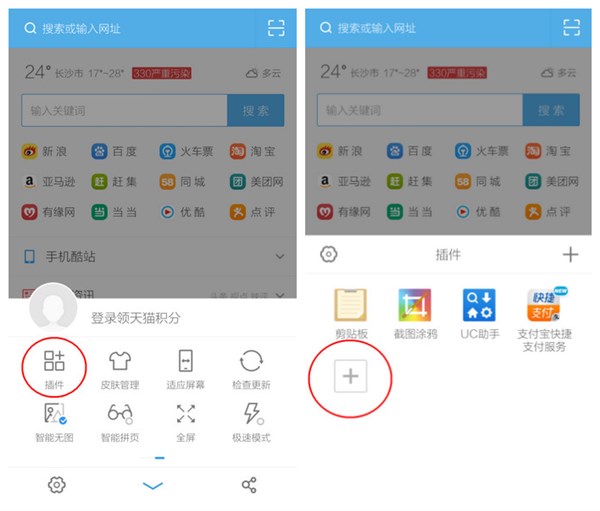
第三步
这下就到了UC插件中心来了,这里有许许多多的插件,可以帮助用户更好的使用浏览器。而保存网页就在首页精品推荐的第一个啦!选择“安装”。
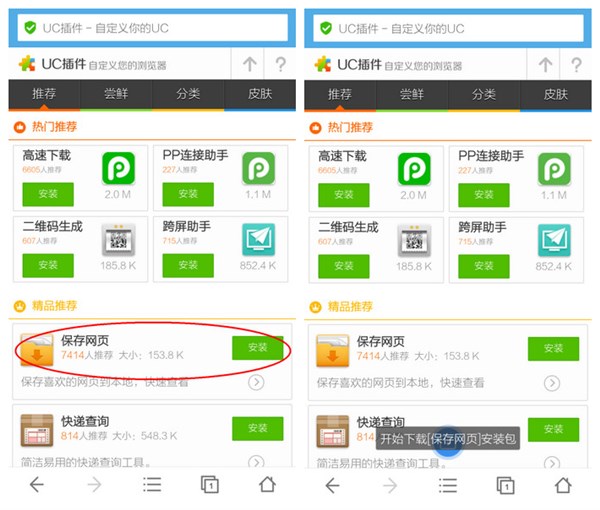
第四步
插件会以安装包的形式下载,下载好了后需要手动安装即可。
安装完毕后,在“菜单”的“插件”里面就可以看到新添加的“保存网页”的插件啦!
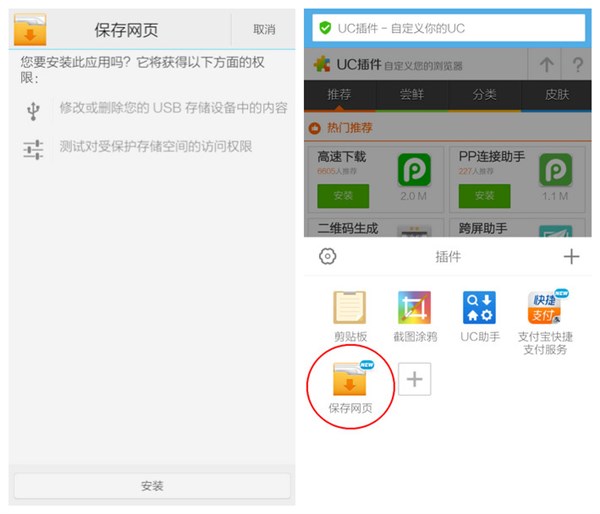
第五步
现在来体验一下“保存网页”这个功能。
一、打开某网页后,在“菜单”的“插件”里打开“保存网页”,然后便会弹出选择框,选择“保存网页”。
二、弹窗里“保存网页”后面的“···”则表示可以进行更具体的保存选择。在这里,我们可以自定义保存网页的名字、保存目录以及格式。
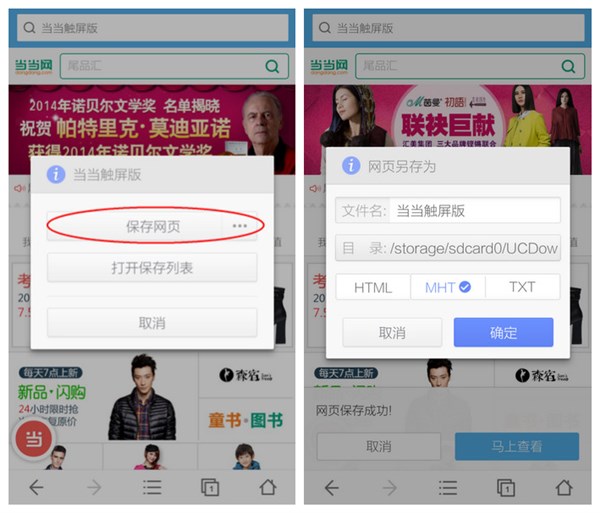
第六步
网页保存成功后,会提示你,我们可以选择查看,也可以在弹窗里的“打开保存列表”里查看。